¿Qué es Microsoft Designer?
Microsoft Designer es una innovadora aplicación web de diseño gráfico que aprovecha la inteligencia artificial para ayudar a los usuarios a crear impresionantes visuales sin esfuerzo. Lanzada como parte del conjunto Microsoft 365, está dirigida a personas que buscan diseñar diversos gráficos, incluyendo publicaciones en redes sociales, invitaciones, logotipos y más. Utilizando tecnología avanzada de IA, específicamente DALL-E 2 de OpenAI, los usuarios pueden generar imágenes originales simplemente describiendo lo que quieren en forma de texto.
La plataforma es particularmente fácil de usar, haciéndola accesible para aquellos con poca o ninguna experiencia en diseño. Microsoft Designer ofrece una amplia gama de plantillas personalizables, permitiendo a los usuarios iniciar sus proyectos rápidamente. También proporciona sugerencias impulsadas por IA para mejorar la consistencia del diseño y la disposición. Disponible para suscriptores de Microsoft 365 Personal y Familiar, Designer es una herramienta valiosa para cualquiera que busque elevar su contenido visual mientras ahorra tiempo y esfuerzo en el proceso creativo.
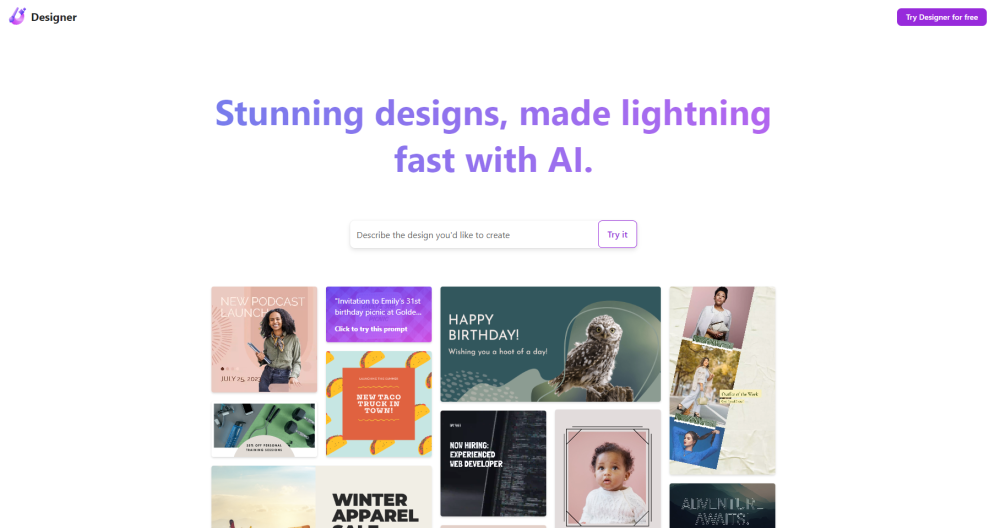
Casos de uso de Microsoft Designer
Aquí hay algunos casos de uso clave para Microsoft Designer, basados en la información proporcionada:
- Creación de contenido para redes sociales: Microsoft Designer puede generar rápidamente publicaciones, banners y gráficos de aspecto profesional para redes sociales. Los usuarios pueden describir el tipo de publicación que desean, y la IA creará múltiples opciones de diseño incorporando texto, imágenes y diseños optimizados para plataformas como Instagram, Facebook y LinkedIn. Esto ahorra un tiempo significativo a los especialistas en marketing y gestores de redes sociales.
- Invitaciones a eventos y materiales promocionales: La herramienta permite a los usuarios crear fácilmente invitaciones personalizadas, carteles y gráficos promocionales para eventos. Al ingresar los detalles del evento y las preferencias de estilo, Designer generará diseños pulidos que pueden personalizarse aún más. Esto es útil tanto para eventos personales como fiestas, así como para conferencias y seminarios profesionales.
- Desarrollo de kit de marca: Designer puede ayudar a los usuarios a construir identidades de marca coherentes generando kits de marca que incluyen logotipos, paletas de colores, fuentes y pautas de voz de marca. Esto permite a las pequeñas empresas y emprendedores establecer rápidamente una presencia de marca profesional sin contratar costosas agencias de diseño.
- Edición y mejora de imágenes: La herramienta proporciona capacidades de edición de imágenes impulsadas por IA como eliminación de fondo, borrado de objetos y transferencias de estilo. Los usuarios pueden retocar fácilmente fotos, eliminar elementos no deseados o aplicar filtros artísticos para transformar imágenes para diversos propósitos.
- Visuales para presentaciones: Designer puede generar diapositivas llamativas, infografías y visualizaciones de datos para mejorar presentaciones e informes. Esto permite a los usuarios crear presentaciones más atractivas y de aspecto profesional sin habilidades avanzadas de diseño.
Cómo acceder a Microsoft Designer
Acceder a Microsoft Designer es un proceso sencillo. Sigue estos pasos para comenzar:
Paso 1: Crea o inicia sesión en tu cuenta de Microsoft
- Si no tienes una cuenta de Microsoft, visita la página de registro de cuenta de Microsoft para crear una. Esta cuenta es esencial para acceder a Microsoft Designer.
- Si ya tienes una cuenta, ve a la página de inicio de sesión de Microsoft e inicia sesión con tus credenciales.
Paso 2: Visita el sitio web de Microsoft Designer
- Abre tu navegador web y navega a designer.microsoft.com. Este es el sitio oficial donde puedes acceder a Microsoft Designer.
Paso 3: Explora plantillas o comienza un nuevo diseño
- Al iniciar sesión, puedes buscar plantillas adaptadas a tus necesidades o crear un diseño desde cero. Utiliza la barra de búsqueda para buscar temas o ideas específicas.
Paso 4: Utiliza las funciones de IA
- Mientras trabajas en tu diseño, aprovecha las herramientas de IA para generar imágenes, sugerir diseños o refinar el contenido de texto. Esta función ayuda a mejorar tu proceso de diseño con facilidad.
Paso 5: Guarda y comparte tu trabajo
- Una vez satisfecho con tu diseño, guárdalo dentro de la aplicación. Puedes descargar tu creación o compartirla directamente a través de redes sociales u otras plataformas.
Siguiendo estos pasos, puedes acceder y utilizar eficientemente Microsoft Designer para crear impresionantes visuales sin esfuerzo.
Cómo usar Microsoft Designer
- Inicia sesión en Microsoft Designer: Ve a designer.microsoft.com e inicia sesión usando tu cuenta de Microsoft 365. Si no tienes una cuenta, puedes crear una gratis.
- Elige tu método de diseño: Puedes comenzar a diseñar de varias maneras: Imagen generada por IA: Ingresa una descripción de la imagen que deseas y deja que la IA genere opciones para ti. Sube tu propia imagen: Haz clic en "Subir" para seleccionar una foto de tu dispositivo que quieras usar. Comienza desde cero: Elige un lienzo en blanco y personalízalo como desees.
- Explora plantillas: Si prefieres un enfoque estructurado, navega por una variedad de plantillas prediseñadas. Haz clic en 'Plantillas' en el panel izquierdo para encontrar diseños adaptados a varios temas.
- Personaliza tu diseño: Usa la barra de herramientas del lado izquierdo para agregar imágenes, texto, formas e iconos. También puedes modificar elementos existentes seleccionándolos y usando las opciones que aparecen.
- Utiliza las funciones de IA: Para sugerencias de texto y diseño, usa la función 'Ideas de diseño', que proporciona mejoras automatizadas basadas en los elementos de tu diseño.
- Descarga o comparte tu diseño: Una vez satisfecho con tu creación, haz clic en el botón 'Descargar' en la barra de herramientas superior para guardar el diseño en tu dispositivo o compartirlo directamente en plataformas de redes sociales.
Siguiendo estos pasos, puedes aprovechar el poder de la IA para crear diseños impresionantes sin esfuerzo con Microsoft Designer.
Cómo crear una cuenta en Microsoft Designer
Crear una cuenta en Microsoft Designer es un proceso sencillo. Sigue estos pasos para comenzar:
Paso 1: Visita el sitio web de Microsoft Designer
Ve a designer.microsoft.com en tu navegador web. Este es el sitio oficial donde puedes acceder a Microsoft Designer.
Paso 2: Haz clic en "Probar Designer gratis"
En la página de inicio, localiza y haz clic en el botón "Probar Designer gratis". Esto te dirigirá a la página de registro donde puedes comenzar tu proceso de creación de cuenta.
Paso 3: Regístrate o inicia sesión
Se te pedirá que te registres para obtener una nueva cuenta o que inicies sesión con una cuenta de Microsoft existente. Si no tienes una cuenta de Microsoft, haz clic en "Registrarse" y sigue las instrucciones en pantalla para crear una.
Paso 4: Completa la información requerida
Si estás creando una nueva cuenta, completa los detalles necesarios, como tu dirección de correo electrónico, contraseña y otra información personal requerida. Asegúrate de que la información sea precisa para fines de recuperación y verificación de la cuenta.
Paso 5: Verifica tu cuenta
Después de enviar tu información, es posible que necesites verificar tu cuenta a través de una confirmación por correo electrónico. Revisa tu correo electrónico para obtener un enlace de verificación y sigue las instrucciones proporcionadas para completar la configuración de tu cuenta.
Paso 6: Comienza a diseñar
Una vez que tu cuenta esté verificada, inicia sesión en Microsoft Designer y comienza a crear diseños impresionantes utilizando las herramientas impulsadas por IA disponibles.
¡Siguiendo estos pasos, puedes configurar fácilmente tu cuenta de Microsoft Designer y liberar tu creatividad!
Consejos para Microsoft Designer
Aquí hay algunos consejos efectivos para mejorar tu experiencia con Microsoft Designer:
- Utiliza la generación de imágenes por IA: Aprovecha el poder de la IA utilizando la función Image Creator. Simplemente describe lo que quieres y deja que la IA genere imágenes que se adapten a tus necesidades. Esto puede ahorrar tiempo y proporcionar visuales únicos para tus proyectos.
- Explora plantillas: Comienza con plantillas prediseñadas que se ajusten al tema de tu proyecto. Esto puede proporcionar una base sólida e inspirar tus elecciones de diseño, haciendo el proceso más rápido y eficiente.
- Aprovecha las herramientas de edición: Utiliza las funciones de Borrado Generativo y Eliminación de Fondo para refinar tus imágenes eliminando distracciones no deseadas. Además, la función de Desenfoque de Fondo puede ayudar a resaltar tu sujeto principal de manera efectiva.
- Experimenta con filtros de color y estilo: No dudes en aplicar diferentes filtros y esquemas de color para dar a tus diseños un aspecto fresco. La función Color Pop puede hacer que elementos específicos se destaquen, mejorando el atractivo visual.
- Crea un kit de marca: Establece un aspecto coherente creando un kit de marca. Esto ayudará a mantener la consistencia en todos tus diseños, asegurando que se alineen con tu marca personal o empresarial.
Implementando estos consejos, puedes maximizar el potencial de Microsoft Designer para crear gráficos impresionantes sin esfuerzo.





